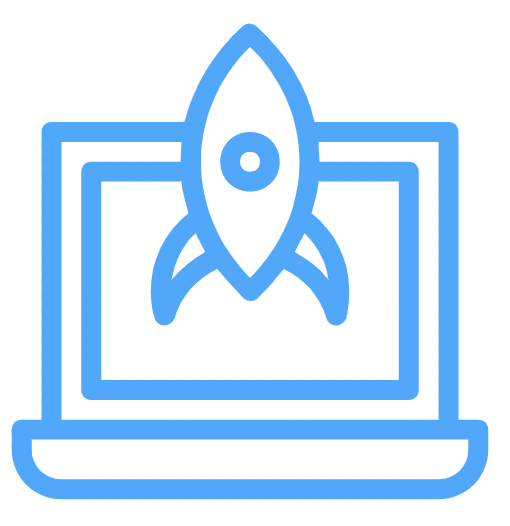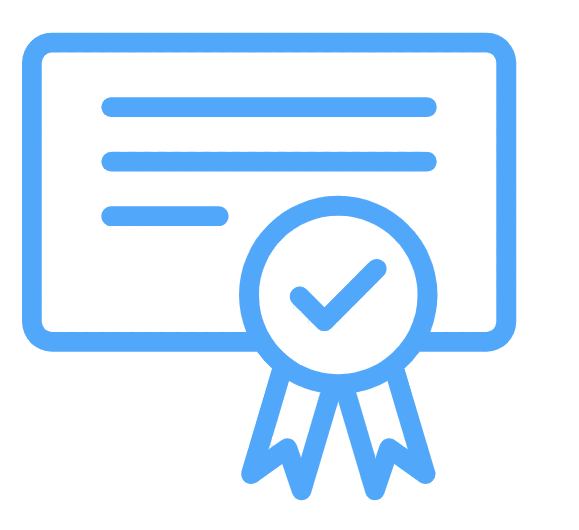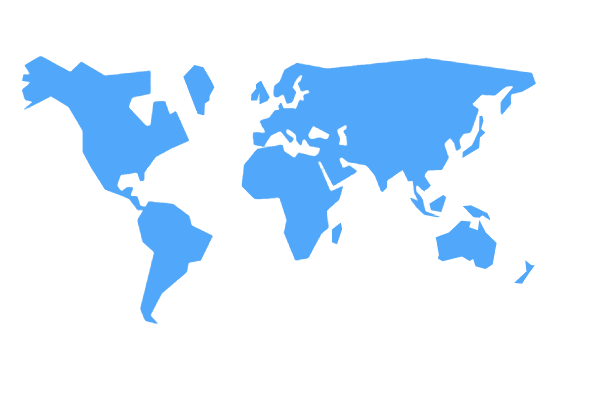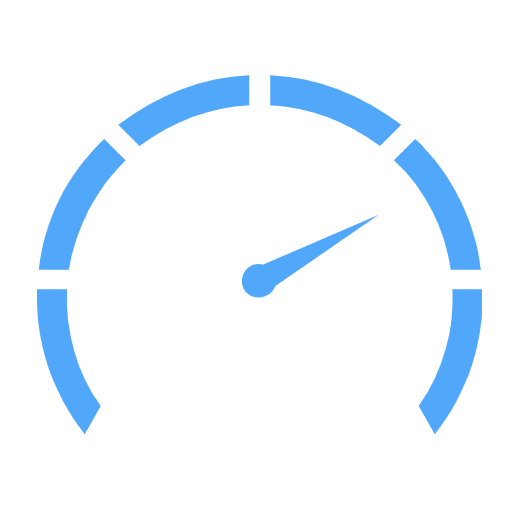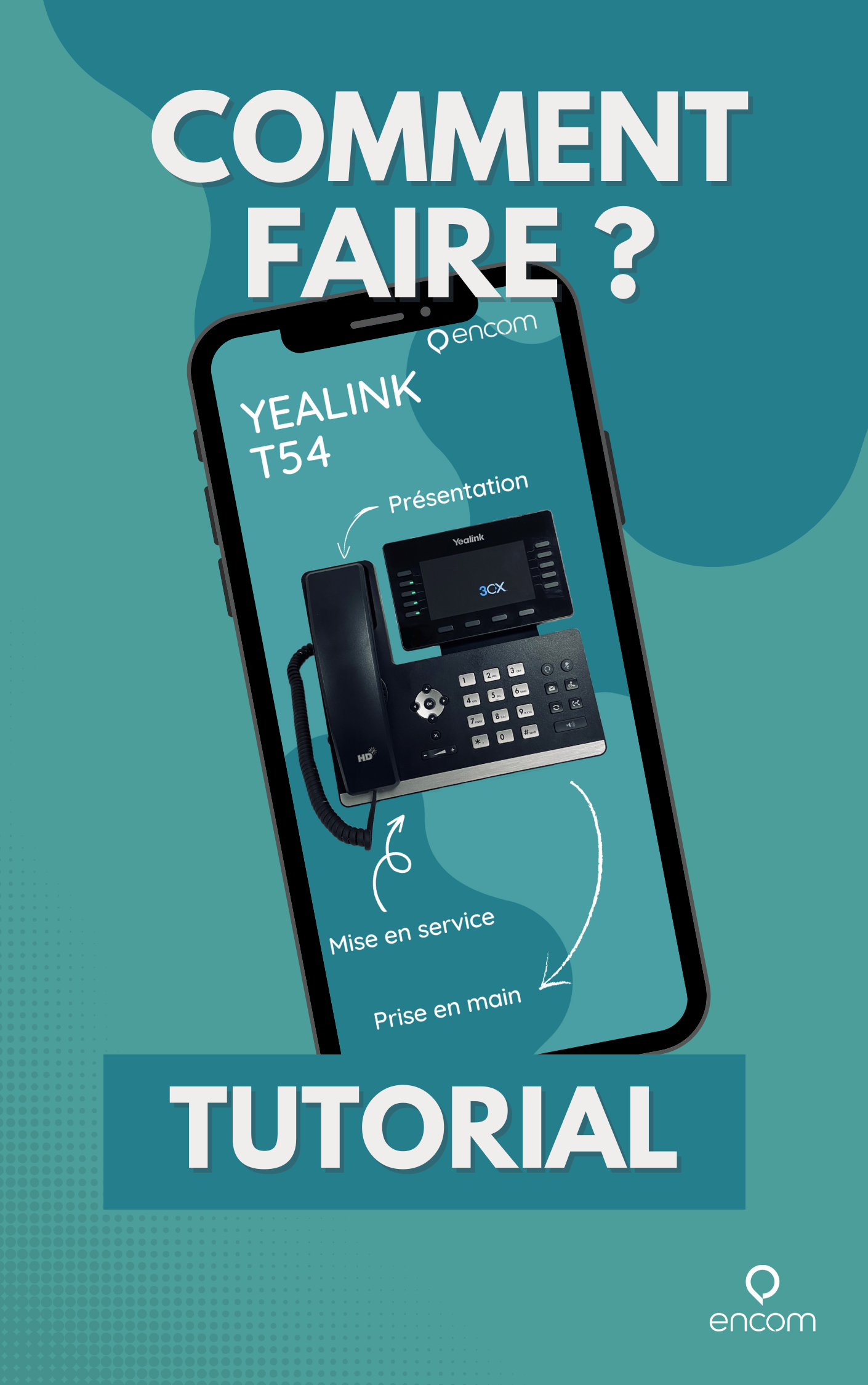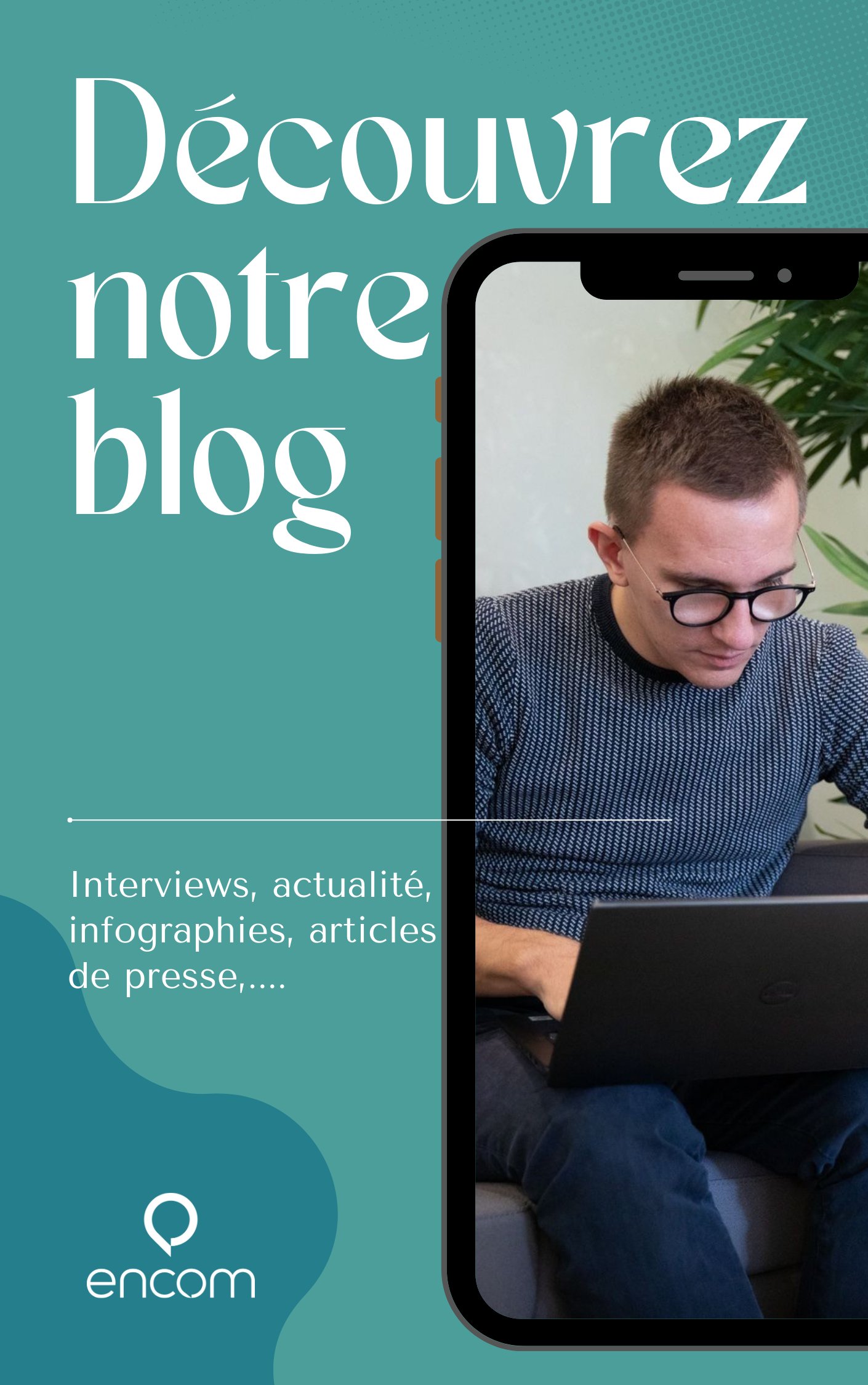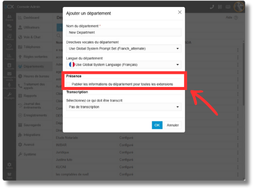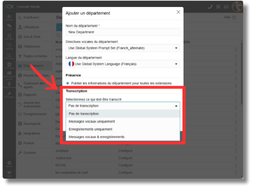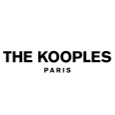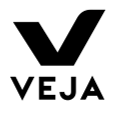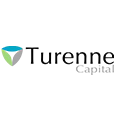Guide
3CX Administrateurs

3 min pour créer et comprendre un département sur 3CX en V20 !
Dans ce tutoriel rapide, on vous montre comment créer un département, ajouter des utilisateurs, leur attribuer des rôles (utilisateur, manager, admin…), et gérer leurs horaires — le tout depuis l’interface d’administration 3CX V20. Que vous débutiez ou souhaitiez gagner du temps, ce tuto est fait pour vous.
⚠️ Il s’adresse uniquement aux administrateurs ou propriétaires ayant accès à la roue crantée dans 3CX.
Vidéo tournée en juillet 2025
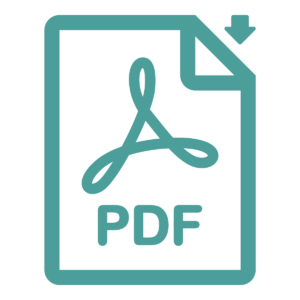 Ou téléchargez le pdf
Ou téléchargez le pdf
Ce guide pas à pas vous accompagne dans la création d’un département dans l’interface 3CX en V20. Pas besoin d’être un pro : tout est expliqué simplement.
Accéder à la console 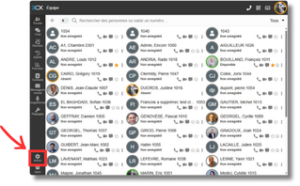
- Pour créer un département, vous devez avoir accès à l’administration.
- Connectez-vous à votre WebClient 3CX avec un compte disposant des droits administrateur ou propriétaire du système.
L’onglet département 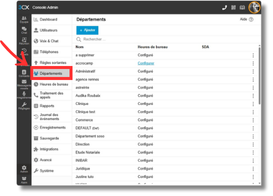
- Dans la barre de menu à gauche, cliquez sur la roue crantée ⚙️
- Sélectionnez l’onglet « Départements ». Vous verrez alors la liste des départements déjà existants.
Créer un nouveau département
- Cliquez sur le bouton bleu « Ajouter ». Donnez un nom à votre nouveau département (par exemple : Test Justine).
- Laissez les paramètres de directives vocales en français, sauf besoin spécifique.
- Vous pouvez également choisir de rendre ce département visible par toutes les extensions (option à cocher).
Gérer les options
- Définissez si vous souhaitez activer la transcription des messages vocaux et/ou des enregistrements.
- Par défaut, laissez sur « Pas de transcription » sauf besoin particulier.
- Une fois les informations saisies, cliquez sur “OK” pour valider. Votre département est maintenant visible dans la liste.
Ajouter des utilisateurs
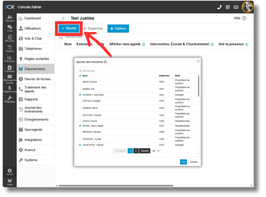
- Sélectionnez le département nouvellement créé.
- Attention : l’utilisateur qui crée le département n’y est pas ajouté automatiquement. Il faut l’ajouter manuellement.
- Cliquez sur « Ajouter » pour rechercher des utilisateurs existants. Cochez ceux à intégrer et validez avec « OK ».
Comprendre les rôles
- Chaque utilisateur peut avoir un rôle : Propriétaire, Manager, Administrateur, Réceptionniste, Utilisateur.
- Ces rôles déterminent les droits (écoute, chuchotement, gestion d’appels, etc.).
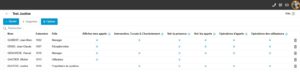
Département principal
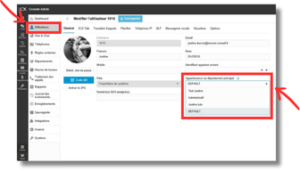
- Rendez-vous dans l’onglet « Utilisateurs », sélectionnez la personne, puis attribuez-lui un département principal.
- Ce département définira ses horaires de présence (disponible, pause, DND, etc.).
Définir les horaires
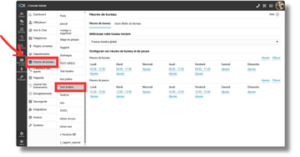
- Dans l’onglet « Heures de bureau », sélectionnez le département, puis ajustez les horaires de travail (jours ouvrés, heures, pauses déjeuner).
- Vous pouvez aussi supprimer les jours non travaillés comme le week-end.